Jeste li ikad slučajno obrisali datoteku iliuklonili krucijalni dio dokumenta samo da shvatite da više nema smisla? Windows 7 je dovoljno pametan da vas štiti od sebe, a ovdje ćemo vidjeti kako možete vratiti datoteke u bilo koje izdanje sustava Windows 7.
Kako ovo radi?
Značajke Prethodne verzije dio suKopija volumena u sjeni, koja stvara točke vraćanja za pomoć u povratku promjena na računalu u slučaju problema. Također je osnova za iznenađujuće dobru sigurnosnu kopiju koja se temelji na slikama u sustavu Windows 7. Prema zadanom, sjenilo će kopirati datoteke jednom dnevno ili kad se izričito aktivira, primjerice, prilikom instaliranja ažuriranja ili novog programa.
Značajka Prethodne verzije zapravo je bila novaznačajka u sustavu Windows Vista, ali nije bila izravno dostupna u Home Edition Vista. No, usluga kopiranja volumena i dalje je prisutna, omogućujući čak i korisnicima Home Edition Vista da pristupe ranijim verzijama svojih datoteka. Zadana metoda je puno jednostavnija, pa je srećom ona sad uključena u svako izdanje sustava Windows 7.
Kako pristupim prethodnim verzijama?
Pristup prethodnim verzijama bilo koje datoteke je jednostavandatoteku ili mapu na računalu sa sustavom Windows 7. Jednostavno otvorite bilo koji prozor Explorera, desnom tipkom miša kliknite datoteku ili mapu koju želite vratiti i odaberite "Vrati prethodne verzije." Na primjer, ako ste slučajno izbrisali datoteku iz mape u Moji dokumenti, potražite je u toj mapi i otvorite prethodne verzije iz nje. Imajte na umu da će se to pojaviti samo na datotekama i mapama, a ne na pogonima ili bibliotekama.

Ovaj dijaloški okvir prikazuje sve prethodne kopije ovogmapu koje su dostupne. Ovdje vidimo da postoji kopija e-knjiga iz moje mape od jučer, 3 dana ranije ovog tjedna, a neke iz tjedna prije toga. Kliknite vrijeme od kojeg se želite vratiti.

Možete odabrati ili Otvoriti, Kopirati ili Vratiti mapu. Ako kliknete Vrati, možete vratiti potpuni sadržaj mape onakav kakav se pojavio u prošlosti.

Odaberite kopiju da biste kopirali cijeli sadržaj mape kakav se u to vrijeme pojavio na drugo mjesto. Na primjer, možete ga kopirati na flash pogon za sigurno čuvanje.

Ili odaberite Otvori da biste pregledali sadržajmapu kakva se tada pojavila. Ovdje možete otvoriti, kopirati ili učiniti bilo što što odaberete. Na primjer, ako danas slučajno izbrišem mapu Audio knjige, mogao bih kliknuti kopiju i potom je prebaciti u svoju uobičajenu mapu e-knjiga u mapi Moje dokumente.

Kad ste u ovom načinu rada, pregledavate kopiju tvrdog diska u sjeni. Put do mape pokazuje datum i vrijeme kopije.
I, što je sjajno, ova je značajka dostupna u svim izdanjima sustava Windows 7, uključujući jeftinu Starter verziju koja je često predinstalirana u netbookove.
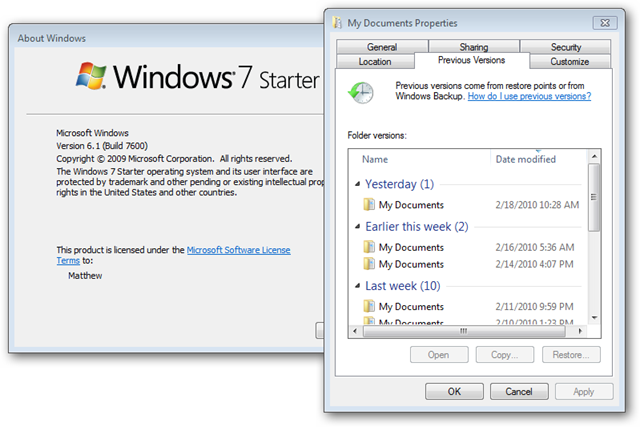
Promijenite postavke kopiranja sjene
Prema zadanim postavkama, sjene kopije datoteka bit ćekoristite do 5% prostora na tvrdom disku. To možete promijeniti tako da u svoje pretraživanje izbornika Start upišete "Kopija sjene". Kliknite vezu "Stvori točku vraćanja".

Ovdje možete vratiti vaš sustav pomoću točke vraćanja, stvoriti novu točku vraćanja ili konfigurirati postavke. Kliknite Konfiguriraj da biste upravljali kopijom sjene.

Možete odabrati spremanje postavki sustava i prethodnih verzija datoteka, samo prethodnih verzija datoteka ili potpuno isključivanje ove značajke (što uopće ne preporučujemo), Također možete odabrati koliko će biti prostoraposvećen tim datotekama. Zadano je 5% vašeg tvrdog diska, ali možete odabrati više ili manje ako želite. Konačno, možete ukloniti i sve dosadašnje točke vraćanja, uključujući prethodne verzije svih datoteka.
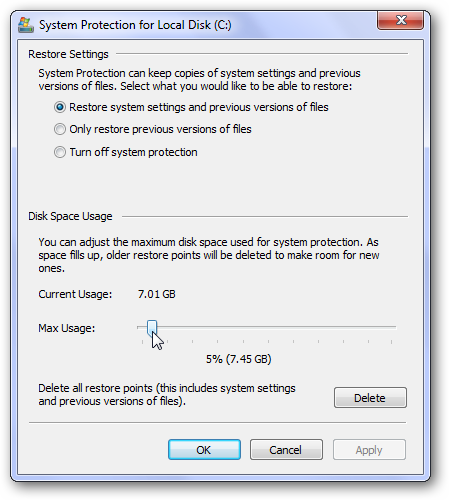
Sažetak
Značajka Prethodne verzije definitivno jespasilac. Izbrisane datoteke zapravo možete dohvatiti pomoću Shadow Copy na poslužitelju 2003. To nas je spasilo puno puta kad smo slučajno izbrisali datoteku ili uklonili važne podatke iz dokumenta samo da bismo shvatili što smo učinili nekoliko minuta kasnije. Iz tih i mnogih drugih razloga, nemojte paničariti i samo provjerite Prethodne verzije ako ikada izgubite datoteku.








